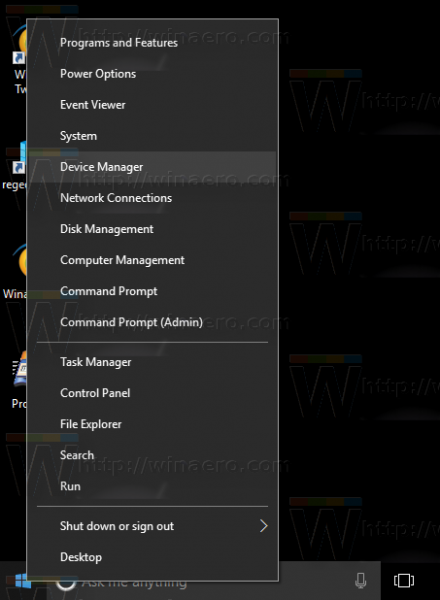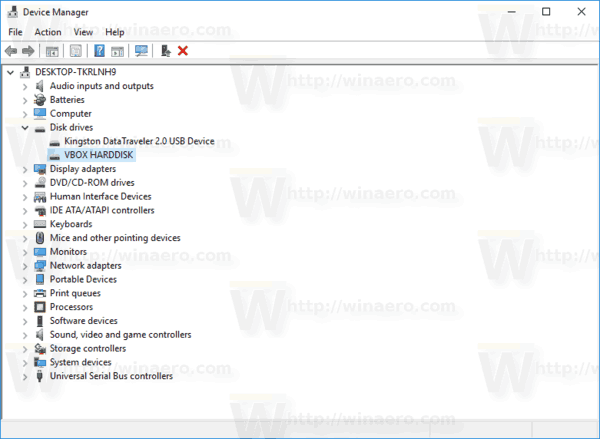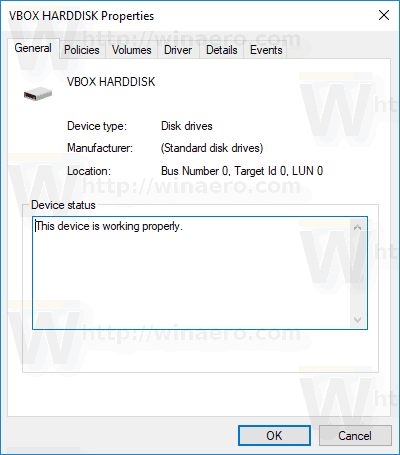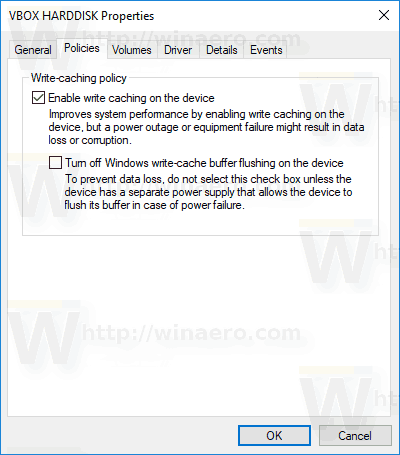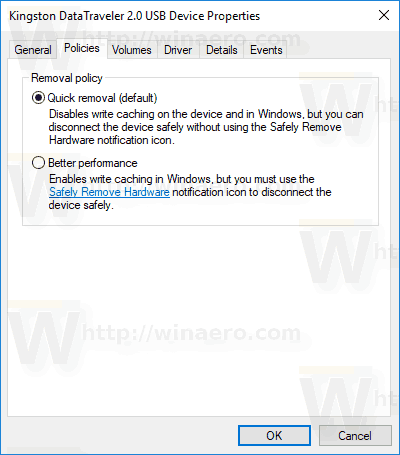Η εγγραφή προσωρινής αποθήκευσης είναι μια δυνατότητα των Windows που διατηρεί κάποιο δίσκο στη μνήμη και δεν το δεσμεύει αμέσως στο δίσκο. Όταν είναι ενεργοποιημένη, η εγγραφή προσωρινής αποθήκευσης επιταχύνει τις λειτουργίες του δίσκου συλλέγοντας τα γραπτά δεδομένα σε ουρά στη μνήμη RAM. Μπορεί να εγγραφεί πίσω στο δίσκο αργότερα από την ουρά τεμπέλης. Αυτό έχει ως αποτέλεσμα ταχύτερη λειτουργία δίσκου.
Από προεπιλογή, η προσωρινή αποθήκευση εγγραφής δίσκου είναι ενεργοποιημένη στα Windows 10 για εσωτερικές μονάδες δίσκου. Για εξωτερικές μονάδες δίσκου, είναι απενεργοποιημένη, οπότε βελτιστοποιούνται για γρήγορη αφαίρεση. Ενώ η προσωρινή αποθήκευση εγγραφής δίσκου βελτιώνει την απόδοση του συστήματος, μπορεί να οδηγήσει σε απώλεια δεδομένων λόγω διακοπής ρεύματος ή άλλης αστοχίας υλικού. Ορισμένα δεδομένα ενδέχεται να παραμείνουν στη μνήμη RAM και να μην εγγραφούν στο δίσκο.
πώς να λάβετε gif από το twitter
Ανάλογα με την κατάσταση, ίσως θελήσετε να ενεργοποιήσετε ή να απενεργοποιήσετε την προσωρινή αποθήκευση εγγραφής δίσκου για τις μονάδες σας. Εδώ είναι πώς μπορεί να γίνει.
Πρέπει να συνδεθείτε ως Διαχειριστής πριν συνεχίσετε.
Για να ενεργοποιήσετε ή να απενεργοποιήσετε την προσωρινή αποθήκευση εγγραφής δίσκου στα Windows 10 , κάντε τα εξής.
πώς να επιταχύνετε τη μεταφόρτωση του Google Drive
- Πατήστε τα πλήκτρα Win + X μαζί στο πληκτρολόγιο και κάντε κλικ στη Διαχείριση συσκευών.
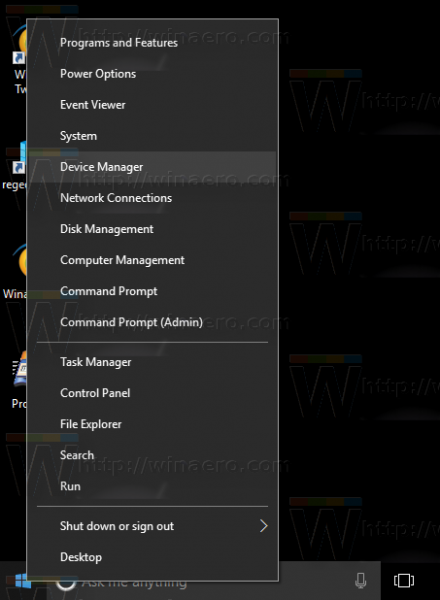
Συμβουλή: Μπορείτε προσαρμόστε το μενού Win + X των Windows 10 .
- Στο δέντρο συσκευών, αναπτύξτε την ομάδα μονάδων δίσκου και βρείτε τη μονάδα δίσκου σας.
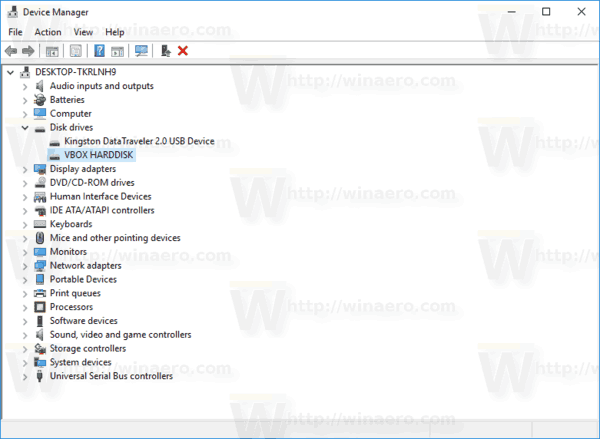
- Κάντε διπλό κλικ στη συσκευή για να ανοίξετε τις ιδιότητές της.
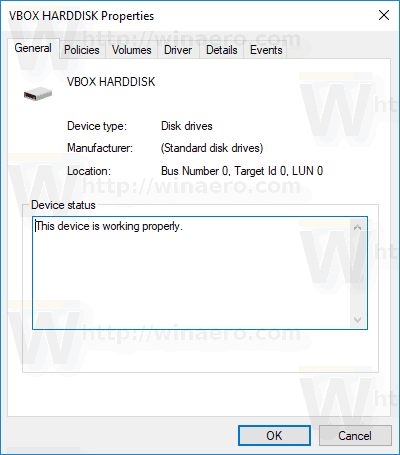
- Μετάβαση στοΠολιτικέςαυτί.
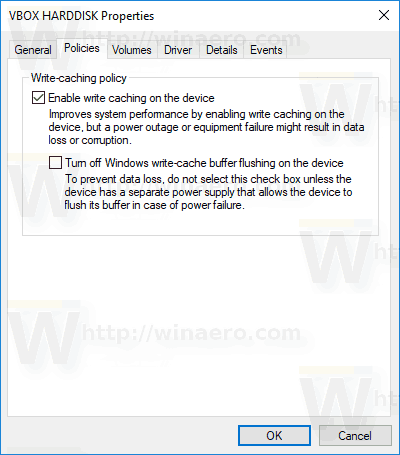
- Επιλέξτε το Ενεργοποίηση προσωρινής αποθήκευσης εγγραφής στη συσκευή πλαίσιο ελέγχου παρακάτωΠολιτική εγγραφής-προσωρινής αποθήκευσηςγια να το ενεργοποιήσετε. Η απενεργοποίηση αυτού του πλαισίου ελέγχου θα απενεργοποιήσει την εγγραφή προσωρινής αποθήκευσης.
- Για αφαιρούμενες μονάδες δίσκου, μπορείτε να επιλέξετε μεταξύΓρήγορη αφαίρεσηκαιΚαλύτερη απόδοσηυπόΠολιτική κατάργησης. Η πρώτη επιλογή είναι ενεργοποιημένη από προεπιλογή και απενεργοποιεί την εγγραφή προσωρινής αποθήκευσης. Η δεύτερη επιλογή επιτρέπει την προσωρινή αποθήκευση εγγραφής και απαιτεί ρητή ασφαλή αφαίρεση της συσκευής.
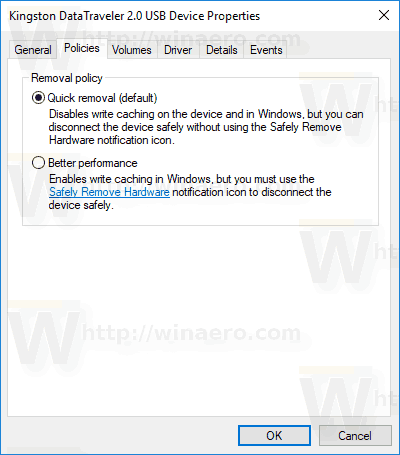
Αυτό είναι.